Es posible realizar fácilmente cálculos de tiempo en Excel porque las fechas son en realidad números enteros empleados por Excel para representar los datos. De esta manera, al sumar o restar una fecha estamos trabajando con números enteros.
Fechas como números enteros
Pero hagamos una prueba para comprobar lo que acabo de mencionar. En una celda introduce el número 1 y deja seleccionada dicha celda. Ahora desde la ficha Inicio selecciona la opción Fecha corta de la lista de formatos disponibles.
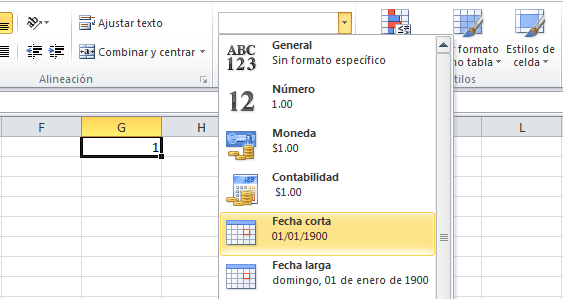
Como resultado obtendremos la fecha “01/01/1900”:
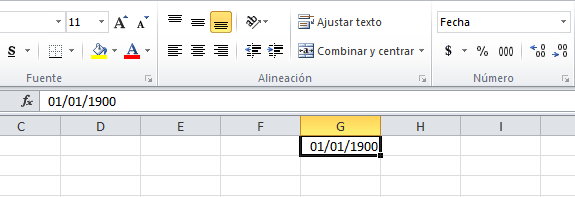
Ahora que hemos comprobado que el número 1 corresponde a la fecha 1 de enero de 1900 será sencillo comprender que para cada día subsecuente se irá incrementando dicho número. De esa manera, las fechas en Excel son el número de días transcurridos a partir del 1 de enero de 1900.
Horas como números decimales
Las horas en Excel no son números enteros sino que son números decimales y para comprobarlo haremos una prueba similar a la anterior. En una celda coloca el número decimal 0.1 y desde la lista de formatos de la ficha Inicio selecciona la opción Hora.
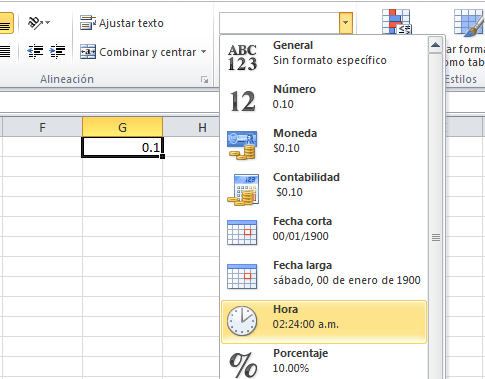
Obtendremos como resultado la hora 02:24:00 a.m.
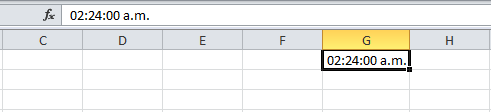
Sumar y restar fechas
Como primer ejemplo de para hacer cálculos de tiempo en Excel haremos la suma de la fecha “01/01/1900” y la fecha “02/01/1900”. Como ya hemos visto, la primera fecha tiene asignado el número 1, y ya que la segunda fecha es tan solo un día posterior tendrá asignado el número 2 y lo comprobaremos a continuación:
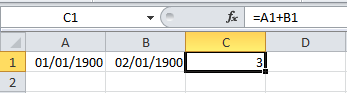
Puedes observar que al hacer la suma de ambas celdas obtenemos como resultado el número 3, lo cual indica que Excel efectivamente está trabajando con números enteros. Si damos formato de fecha a la celda C1 tendremos la fecha correspondiente para el 3 de enero de 1900:
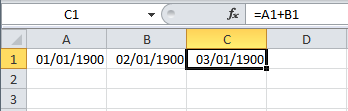
Otro ejemplo que podemos hacer es obtener la diferencia entre dos fechas realizando una resta entre los valores. Por ejemplo, para obtener la diferencia de días entre el primer día del 2012 y el 1 de septiembre del mismo año podemos hacer la siguiente operación:
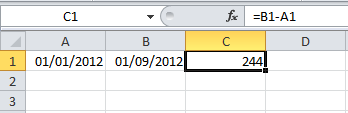
Con la fórmula de la celda C1 podemos saber fácilmente que la diferencia en días es de 244. En realidad, Excel hizo una resta de números como la siguiente: 41153 – 40909 = 244.
La única condición que tenemos al momento de restar fechas es que la resta no nos lleve a un día anterior a 1 de enero de 1900 de lo contrario Excel mostrará un error. En el siguiente ejemplo puedes observar el error al tratar de restar la fecha 15 de enero de 1900 a la fecha 1 de enero de 1900:
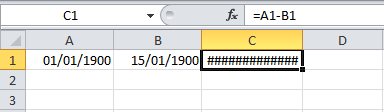
Excel no puede interpretar las fechas negativas, es decir, aquellas fechas que tengan un valor menor a cero. Curiosamente, si restamos la fecha 01/01/1900 a sí misma obtendremos una fecha inexistente que corresponde al valor cero:
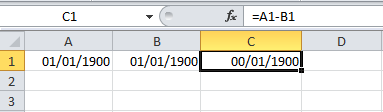
Sumar y restar horas
La suma de horas funciona de manera similar que la de fechas. En la siguiente imagen puedes observar una suma de dos horas:
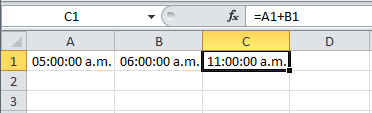
De igual manera podemos hacer una resta de horas y en la siguiente imagen podrás ver la resta entre la celda B1 y A1:
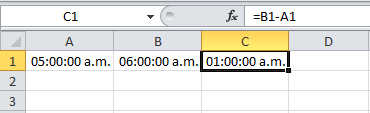
Al igual que con las fechas, Excel no puede interpretar valores negativos por lo que si hacemos una resta que nos lleve a un número negativo obtendremos un error:
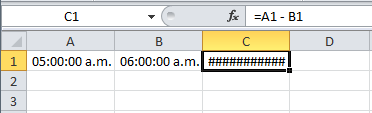
El sistema de fechas 1900 y 1904
Hemos visto que al realizar cálculos de tiempo en Excel hemos utilizado un sistema de fechas basado en el año 1900 siendo el primer día de ese año el que tiene asignado el número 1. Sin embargo, Excel 2008 para Mac y versiones anteriores utilizan de manera predeterminada un sistema de fechas basado en 1904 por lo que habrá una diferencia entre los números de serie asignados a las fechas por estas versiones de Excel.
Este problema no se presenta con Excel 2011 para Mac, pero si por alguna razón necesitas intercambiar información con alguien que trabaja con Excel 2008 para Mac (o anterior) entonces será mejor cambiar el sistema de fechas que utilizas en Excel.
Para hacer que tu versión de Excel para Windows use un sistema de fechas basado en el año 1904 debes ir a la ficha Archivo y dentro de Opciones seleccionar Avanzadas y en la sección Al calcular este libro podrás marcar la opción Usar sistema de fechas 1904.
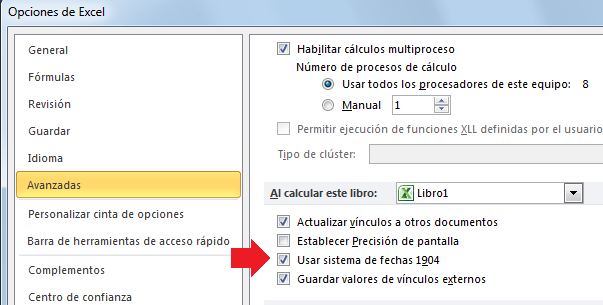
Con este cambio podrás intercambiar datos de fecha con cualquier persona que utilice Excel 2008 para Mac (o anterior) sin temor a tener diferencias entre los datos de fecha.
Al realizar cálculos de tiempo en Excel podemos realizar operaciones aritméticas básicas ya que Excel trata tanto las fechas como las horas como números. De esta manera se facilita los cálculos o estimaciones que necesitamos hacer con datos de fecha u hora.
Artículos relacionados
Calcular el tiempo transcurrido entre dos fechas
